Correzione: è necessaria l’autorizzazione di tutti per modificare il file
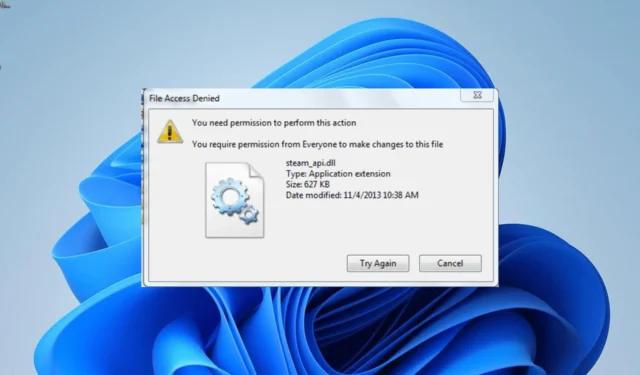
Il trasferimento e l’eliminazione di file sono tra le attività quotidiane che gli utenti eseguono su PC Windows. Tuttavia, le cose non sono sempre facili, poiché alcuni utenti richiedono l’autorizzazione a tutti per modificare il prompt dei file durante il tentativo di eliminare un file.
Questo errore potrebbe essere dovuto a problemi di autorizzazione o problemi minori con il tuo PC. Indipendentemente dalla causa di questo problema, le soluzioni in questa guida ti aiuteranno a risolverlo senza sforzo.
Perché ti chiedo l’autorizzazione di tutti per modificare il file?
Di seguito sono elencate alcune delle cause per cui è necessaria l’autorizzazione di tutti per modificare il file quando si tenta di eliminare un file:
- Presenza di malware : una delle principali cause di questo problema è l’attività dei virus sul tuo PC. È necessario eseguire una scansione approfondita del malware per superare l’errore.
- Aggiornamento difettoso : se hai iniziato a notare questo problema dopo aver installato un aggiornamento sul tuo PC, potrebbe essere la causa del problema. La disinstallazione dell’aggiornamento dovrebbe risolvere rapidamente il problema.
- Mancanza di autorizzazione : a volte, questo problema potrebbe essere dovuto al fatto che non si dispone dell’autorizzazione necessaria per apportare modifiche a questo file. La soluzione è apportare modifiche alle proprietà del file e concedere l’autorizzazione necessaria.
Come posso risolvere il problema, è necessario il permesso di tutti per modificare il file?
1. Modificare le autorizzazioni
- Fai clic con il pulsante destro del mouse sulla cartella a cui desideri apportare modifiche e seleziona Proprietà .
- Fai clic sulla scheda Sicurezza in alto.
- Ora seleziona il tuo account utente nella sezione Gruppi o nomi utente.
- Successivamente, fai clic sul pulsante Modifica .
- Seleziona nuovamente il tuo account utente nella sezione Gruppi o nomi utente.
- Seleziona la casella Consenti per tutte le voci lì.
- Infine, fai clic sul pulsante Applica, seguito da OK .
Se hai a che fare con te, richiedi l’autorizzazione di tutti per modificare l’errore del file, potrebbe essere dovuto alla mancanza di autorizzazione per modificare il file. Quello che devi fare qui è concedere tutte le autorizzazioni alla cartella.
2. Utilizzare il prompt dei comandi
- Premi il Windows tasto + S , digita cmd e seleziona Esegui come amministratore sotto Prompt dei comandi.
- Digita il comando (sostituisci il nome del percorso del file o della cartella con il percorso del file a cui apportare modifiche) di seguito e premi Enter per eseguirlo:
takeown /F file or folder path name /R /D y - Ora, esegui il comando seguente per ottenere l’autorizzazione per il file:
icals Folder or file pathname /grant Administrators:F /T - Infine, esegui il comando seguente per eliminare il file:
rd folderpath /S /Q
Se stai ricevendo l’autorizzazione da parte di tutti per modificare l’errore del file durante il tentativo di eliminare un file, è necessario utilizzare il prompt dei comandi per completare l’attività.
Questo metodo è particolarmente importante se si riscontrano problemi nel modificare l’autorizzazione per la cartella utilizzando la soluzione 1.
3. Disattiva temporaneamente l’antivirus
- Premi il Windows tasto , digita virus e seleziona Protezione da virus e minacce .
- Fare clic sul collegamento Gestisci impostazioni .
- Sposta indietro l’interruttore per la protezione in tempo reale per disabilitarlo.
- Infine, se utilizzi un antivirus di terze parti, fai clic con il pulsante destro del mouse sulla sua icona sulla barra delle applicazioni e seleziona Disabilita o un’opzione equivalente.
In alcuni casi, è necessaria l’autorizzazione di tutti per modificare il file, a causa dell’interferenza del software antivirus. Pertanto, è necessario disabilitare temporaneamente il software di sicurezza fino a quando non si apportano le modifiche richieste.
Se utilizzi un antivirus di terze parti, puoi disinstallarlo se disabilitarlo non funziona.
4. Scansiona il tuo sistema alla ricerca di malware
- Premi il Windows tasto , digita virus e seleziona Protezione da virus e minacce .
- Fare clic su Opzioni di scansione .
- Ora, scegli l’opzione Scansione completa e fai clic sul pulsante Scansiona ora .
In alcuni casi, il malware può causare la richiesta di autorizzazione da parte di tutti per modificare l’errore del file. Devi eseguire una scansione completa del malware per ripristinare la normalità sul tuo PC.
5. Disinstallare gli aggiornamenti
- Premi il Windows tasto + I per avviare l’app Impostazioni e seleziona Windows Update .
- Fai clic su Aggiorna cronologia .
- Ora seleziona l’ opzione Disinstalla aggiornamenti .
- Successivamente, fai clic con il pulsante destro del mouse sull’aggiornamento difettoso e seleziona Disinstalla .
- Infine, segui le istruzioni sullo schermo per completare il processo.
Alcuni utenti segnalano che è necessaria l’autorizzazione di tutti per modificare gli errori di file dopo l’installazione di un aggiornamento di Windows. La rimozione di questo aggiornamento dovrebbe eliminare l’errore senza sforzo.
Sentiti libero di farci sapere la soluzione che ti ha aiutato a risolvere questo problema nei commenti qui sotto.



Lascia un commento